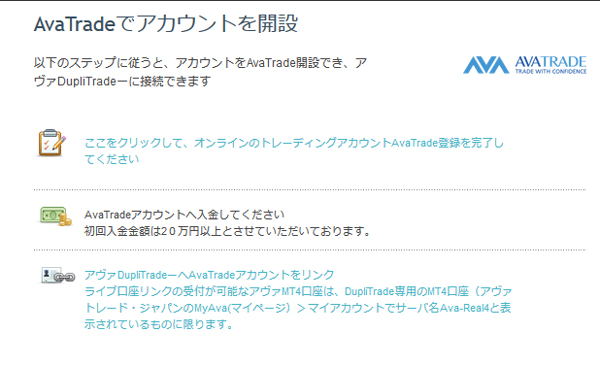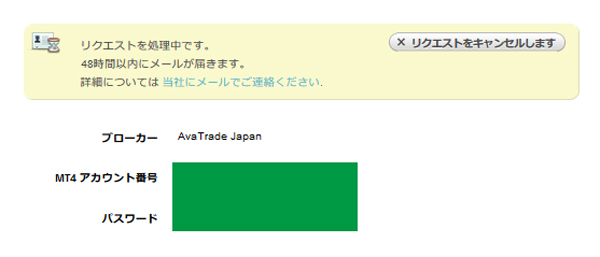ちょっと戸惑うかもしれないところがあるので、記事にまとめてみました。
Duplitradeリアル口座での売買をするために必要なのが「MT4口座とDuplitradeの接続」です。ちょっと戸惑うかもしれないところがあるので、記事にまとめてみました。
Duplitradeリアル口座での売買をするために必要なのが「MT4とDuplitradeの接続」です。
Duplitradeのリアル売買は、アヴァMT4口座で動かします。常時接続VPSなどは不要で自動売買ができます。
私も、デモ口座を2週間ほど行ってから、先週リアル口座開設手続きを進めていました。
デモ口座からの開設手続きは、「リアル口座にアップグレード」というところをクリックして始まります。
内容は、住所・指名など必要項目を入力して、本人確認書類をアップロードするという通常のFX口座開設手続きと同じです。開設手続き完了すると郵便が届きます。
私の場合、郵便が届くまでの日数は2日くらいでした。
郵便が届くと、リアル口座にログインできるようになります。
ログイン方法は、2つあります。
- 通常のMT4口座のように、MT4をダウンロードしてログインする。
- ウェブ上のアブァMT4口座にログインする。
どちらでもよいのでしょうが、私は後者を選びました。MT4を新たにダウンロードせずに、ウェブ上でログインして開始です。
次に入金をします。これも、手数料無料のクィック入金が普通に使えます。
入金したら、次の作業が「MT4リアル口座とDuplitradeの接続」です。
私は、これで悩んで電話までしてしまいました。管理画面上のどこを見ても、どこをクリックしても、「MT4リアル口座とDuplitradeの接続」の案内がないからです。
最近できたマニュアルをみても、今一つ場所がわからないのです。ひとしきり悩んでから、電話をしてみることにしました。
そこでやっと解決しました。
「MT4リアル口座とDuplitradeの接続」には前に使ったデモ口座にログインして手続くを続行する必要がある。
こうだったんです。通常、リアル口座開設したらデモ口座はもう使わないと考えがちですが、Duplitradeの接続にはデモ口座でないと手続きが出来なかったんです。
なので、これからリアル口座開設する方はデモ口座の「メールアドレスとパスワード」は後日使いますので、忘れないように控えておいてください。
デモ口座にログインすると、以下のような画面となります。
この時点で、私は2番目の「入金」まで終わらせていました。
あとは、3番目をクリックして接続開始となります。
クリックして諸事項入力すると以下の画面になります。
この後、接続完了するとメールがきます。48時間以内となってはいますが、私の場合は2時間くらい後にメールが届いていました。
ここまでくれば、あとは動かす熟練助言者(EA)の選定です。
ほぼ決めてはあるのですが、8つのEAをもう一度見直して再検討してから開始です。
運用状況などもいずれ記事にまとめていきます。